万兴数据恢复专家免费版是一款非常专业实用的数据恢复软件。该软件永久免费,而且功能十分的强大,可以通过使用安全的硬盘数据恢复软件,您可以轻松地从损坏的外部硬盘恢复数据。由于万兴硬盘数据恢复软件是免费版本,因此它是您可以使用的最好的免费硬盘数据恢复工具之一。您可以免费扫描数据并预览软件能够检索的内容类型,可以有效,安全,完整地从任何存储设备中恢复丢失或删除的文件,照片,音频,音乐,电子邮件。同时支持从回收站,硬盘驱动器,存储卡,闪存驱动器,数码相机和便携式摄像机恢复数据。支持在不同情况下恢复突发删除,格式化,硬盘损坏,病毒攻击,系统崩溃等数据。并且还能和软件中强大的内置数据分析引擎双管齐下,推动其数据恢复率高达96%以上。更值得手动点赞的是8种数据恢复模式,总有一种正中你下怀。如果您的电脑中有些数据文件意外的丢失或者删除,可以下载使用这款数据恢复软件进行数据恢复。

万兴恢复专家支持超过550种数据格式,包括几乎所有的视频、图片、文档、音乐、邮件及电脑文件格式。
支持所有采用NTFS、FAT16、FAT32、HFS+、APFS文件系统的数据存储设备。
数据恢复算法
先进的数据恢复算法
内置万兴科技自主研发的数据分析引擎,扫描更快、更彻底!
先进的数据恢复算法让万兴恢复专家如虎添翼,恢复成功率达到96%!
数据恢复模式
强大的数据恢复模式
支持格式化恢复、丢失分区恢复、Raw格式恢复;
即使电脑系统崩溃/无法进入系统,或者电脑遭到病毒的致命袭击,万兴恢复专家也能帮您找回数据!
八大数据恢复模式支持几乎所有的数据丢失场景
支持包括硬盘、存储卡、U盘在内的几乎所有数据存储设备
可从系统崩溃/无法进入系统的电脑中恢复数据
2.选择安装期间要使用的语言

3.单击"下一步"继续安装
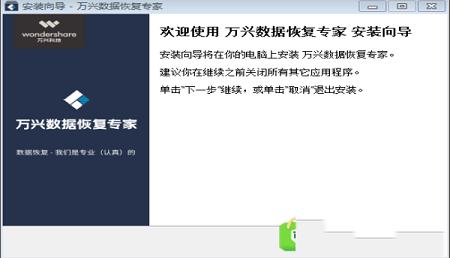
4.点击"我接受协议"然后单击下一步
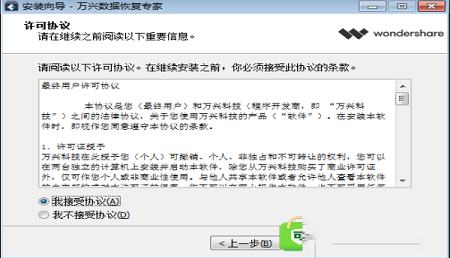
5.选择要安装的位置,随后单击下一步
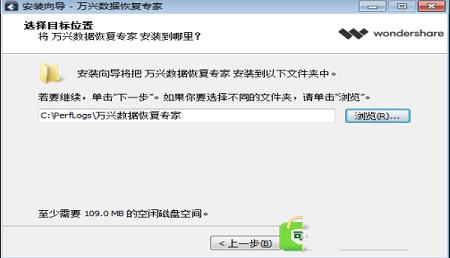
6.可执行附加任务,创建桌面图标、创建快速启动栏
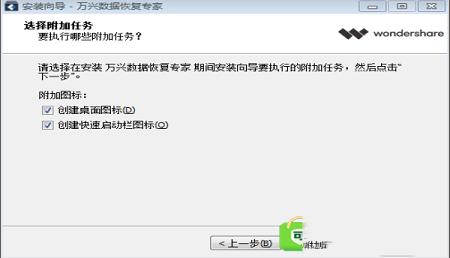
7.点击"安装"即可安装完成
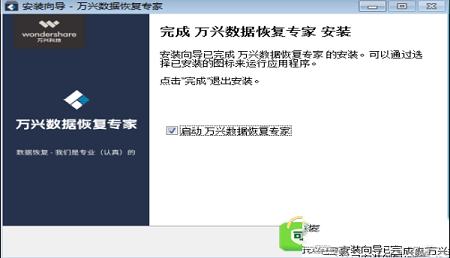
支持所有Windows电脑,Mac电脑、笔记本、台式机
2、存储卡
支持所有SD卡、SDHC卡、micro SD卡、mini SD卡、CF卡、智能卡、MMC卡、XD卡等等
3、电脑硬盘
支持戴尔、东芝、西部数据、希捷、三星等各大品牌的机械硬盘及SSD
4、移动硬盘
支持希捷、闪迪、苹果、三星、东芝等各大品牌、各种容量的移动硬盘
5、U盘
支持各种容量的U盘、闪存盘、记忆棒
6、照相机/摄像机
支持佳能、尼康、柯达、徕卡、JVC、宾得、三星等各大品牌的照相机与摄像机
7、除以上设备之外,万兴恢复专家还支持部分MP3/MP4播放器、iPod、软盘、功能机及部分安卓手机(Android5.0以下)的数据恢复,具体支持情况以测试结果为准。
让万兴数据恢复专家在你电脑上运行起来,让重要数据恢复过来。也许由于电源故障或者按了“Shift + Del”等诸多因素,你的文件不小心被删了或者电脑自动删除了,这都不要紧。“最近删除文件恢复”模式能让你的文件失而复得。
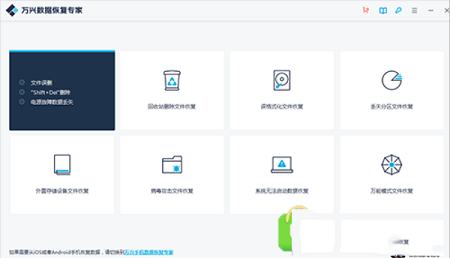
步骤二: 选择文件恢复区
勾选你存有丢失文件的硬盘(C, D, E, F, G,H盘),点击“开始”按钮,去扫描搜索你丢失的文件吧。
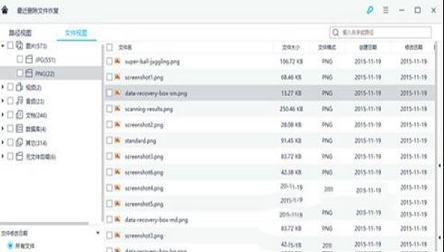
步骤三: 扫描电脑硬盘
万兴数据恢复专家将会快速扫描你的电脑硬盘,搜索最近删除的重要文件数据。
结束后,你可以预览一些文件,点击“恢复”,找回文件。当然有可能你会发现有些丢失的文件还是没有找到。莫急莫急,你还可以试试“万能扫描模式”。
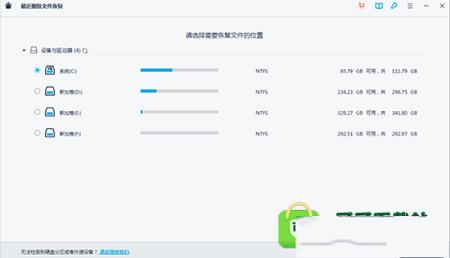
“万能扫描模式”将会深入搜索硬盘中更多文件,不过这时候就要耐心点了,它的扫描过程会有点久呢。
步骤四: 预览和恢复
在复原文件之前,你还可以选择预览可恢复的文件呢。随后,请勾选想要恢复的文件,点击“恢复”按钮,复原你的文件。但是,还是建议不要把恢复好的文件存放到之前的文件位置了,以免数据被覆盖掉。
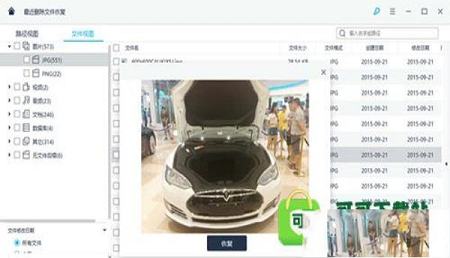
第1部分:最佳硬盘数据恢复软件
第2部分:如何从损坏的外部硬盘中恢复数据
第3部分:如何使用CMD恢复损坏的外部硬盘
第1部分:最佳硬盘数据恢复软件
有许多硬盘数据恢复工具,声称能从损坏的外接硬盘恢复内容。但是只有少数几个可以产生预期的效果。如果您正在寻找100%安全且专业可靠的硬盘数据恢复工具,请尝试使用完型数据恢复专家。作为最专业的数据恢复软件之一,它已被全世界数百万人使用。它不仅可以恢复硬盘数据,还可以从损坏的外部硬盘,SD卡,U盘等存储设备等恢复数据。
由于万兴硬盘数据恢复软件有免费版本,因此它是您可以使用的最好的免费硬盘数据恢复工具之一。您可以免费扫描数据并预览软件能够检索的内容类型。以下是万兴硬盘数据恢复几个广受好评的功能:
1.有效,安全,完整地从任何存储设备中恢复丢失或删除的文件,照片,音频,音乐,电子邮件。
2.支持从回收站,硬盘驱动器,存储卡,闪存驱动器,数码相机和便携式摄像机恢复数据。
3.支持在不同情况下恢复突发删除,格式化,硬盘损坏,病毒攻击,系统崩溃等数据。
第2部分:如何从损坏的外部硬盘中恢复数据
硬盘坏了如何恢复数据常常困扰我们,因此我们为您撰写了以下分步指南来帮助您从损坏的外接硬盘中检索文件。
你需要做的就是免费下载并在您的计算机上安装万兴硬盘数据恢复软件,启动它并按照以下步骤从损坏的外部硬盘恢复数据:
1.选择恢复方案
启动万兴数据恢复专家并选择数据恢复模式。要从损坏的外部硬盘恢复数据,请选择“外部设备恢复”选项以开始使用。
2.连接损坏的外部磁盘
在开始外部硬盘驱动器恢复之前,请确保已将外部硬盘驱动器(已损坏)连接到系统。
3.选择损坏的外置硬盘
选择要恢复数据的外部硬盘。要开始此过程,您可以单击“开始”按钮。
4.快速扫描外部驱动器
万兴硬盘数据恢复软件将快速扫描您损坏的外部硬盘驱动器。等待一段时间,您的丢失数据将从损坏的外部硬盘中显示和恢复。
硬盘坏了怎么恢复数据
5.深度扫描硬盘
此外,您还可以选择在外部硬盘驱动器上执行“全方位恢复”。您必须等待比快速扫描更长的时间。当然,深度扫描的结果也会更好。
6.获取丢失的数据
您可以预览深度扫描检索到的内容。从这里,您可以选择数据文件,然后单击“恢复”按钮以恢复它们。
通过执行这些简单的步骤,您将能够从损坏的外部硬盘恢复数据。但是,在使用外置硬盘时,您应该注意一些事项。例如,请勿将其连接到任何公共计算机或具有恶意软件的系统。确保它没有卡住并且还有足够的可用空间。此外,当周围太热或太冷时,请勿在极端条件下使用。不要让它长时间暴露在阳光或磁场中。
第3部分:如何使用CMD恢复损坏的外部硬盘
可以通过格式化修复和恢复损坏的外部硬盘,但始终会发生数据丢失。如果您的数据不会丢失并且您只想修复损坏的外部硬盘驱动器,那么前面提到的指南就不适用于您。然后,您可能想知道如何从外部硬盘恢复文件而不进行格式化。以下这些步骤可能会对你有所帮助。
1.在搜索框中键入CMD,然后右键单击“命令提示符”以选择“以管理员身份运行”。
2.在中输入 “ chkdsk'驱动器号'/ f ',然后按Enter键检查并扫描错误。
3.可以添加更多选项,例如“C:\ WINDOWS \ system32> chkdsk F:/ F / X / R”。
4.等到修复损坏的外部硬盘。
注意:“/ X”强制在扫描之前卸载卷。“/ R”找到坏扇区并恢复损坏的外部磁盘上的可读文件。
通过这种方式,您可以修复损坏的外部硬盘并从外部硬盘恢复文件而无需格式化。但是,由于操作不当或粗心输入,可能会进一步损坏外部硬盘和存储的文件。如果您遇到任何意外的数据丢失,或者有人向您求助“硬盘坏了怎么恢复数据”它时,您都可以尝试万兴硬盘数据恢复专家。
支持32位以及64位电脑。
程序运行环境:
操作系统:Windows 10/8.1/8/7/Vista/XP
CPU:1GHz (32位 或者 64 位)
RAM:不低于256 MB
硬盘空间: 不低于200MB可用空间
下载安装过程被电脑防护软件阻止怎么办?
电脑上的某些杀毒软件,或者防火墙可能会阻止程序的下载,安装和操作。为避免这种情况,您可能需要适当地调整配置或者暂时禁用杀毒软件。
首先,如果是防火墙阻止了软件下载安装,请选择Windows“开始” 按钮,然后依次选择“控制面板” > “系统和安全” > “Windows防火墙”,点击“允许程序通过Windows防火墙”,来添加程序,或者暂时关闭防火墙。
如果是杀毒软件阻止了软件下载和安装,可以暂时关闭杀毒软件,等程序安装完成后,再启用杀毒软件保护电脑安全。
优化软件稳定性

软件特色
全格式、全设备支持万兴恢复专家支持超过550种数据格式,包括几乎所有的视频、图片、文档、音乐、邮件及电脑文件格式。
支持所有采用NTFS、FAT16、FAT32、HFS+、APFS文件系统的数据存储设备。
数据恢复算法
先进的数据恢复算法
内置万兴科技自主研发的数据分析引擎,扫描更快、更彻底!
先进的数据恢复算法让万兴恢复专家如虎添翼,恢复成功率达到96%!
数据恢复模式
强大的数据恢复模式
支持格式化恢复、丢失分区恢复、Raw格式恢复;
即使电脑系统崩溃/无法进入系统,或者电脑遭到病毒的致命袭击,万兴恢复专家也能帮您找回数据!
功能介绍
可恢复照片、视频、文档、邮件等几乎所有的数据格式八大数据恢复模式支持几乎所有的数据丢失场景
支持包括硬盘、存储卡、U盘在内的几乎所有数据存储设备
可从系统崩溃/无法进入系统的电脑中恢复数据
安装教程
1.下载本站安装包然后进行解压,随后双击安装包进行安装2.选择安装期间要使用的语言

3.单击"下一步"继续安装
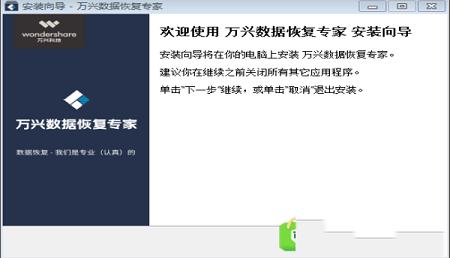
4.点击"我接受协议"然后单击下一步
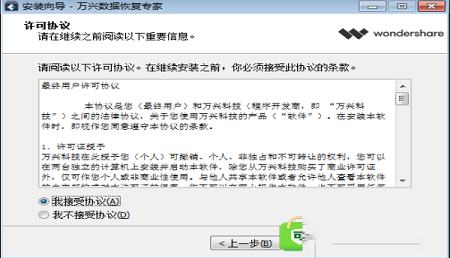
5.选择要安装的位置,随后单击下一步
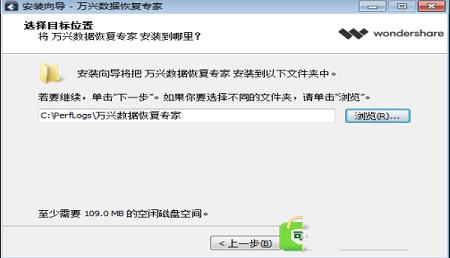
6.可执行附加任务,创建桌面图标、创建快速启动栏
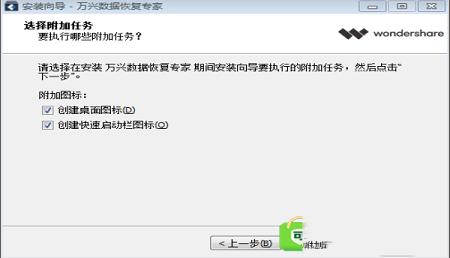
7.点击"安装"即可安装完成
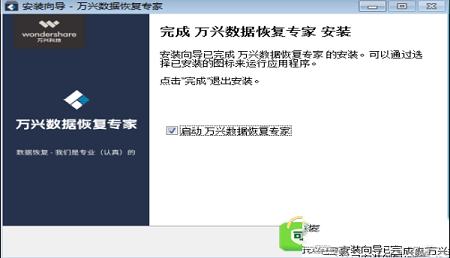
支持恢复的设备
1、电脑回收站支持所有Windows电脑,Mac电脑、笔记本、台式机
2、存储卡
支持所有SD卡、SDHC卡、micro SD卡、mini SD卡、CF卡、智能卡、MMC卡、XD卡等等
3、电脑硬盘
支持戴尔、东芝、西部数据、希捷、三星等各大品牌的机械硬盘及SSD
4、移动硬盘
支持希捷、闪迪、苹果、三星、东芝等各大品牌、各种容量的移动硬盘
5、U盘
支持各种容量的U盘、闪存盘、记忆棒
6、照相机/摄像机
支持佳能、尼康、柯达、徕卡、JVC、宾得、三星等各大品牌的照相机与摄像机
7、除以上设备之外,万兴恢复专家还支持部分MP3/MP4播放器、iPod、软盘、功能机及部分安卓手机(Android5.0以下)的数据恢复,具体支持情况以测试结果为准。
使用方法
步骤一:选择数据恢复模式让万兴数据恢复专家在你电脑上运行起来,让重要数据恢复过来。也许由于电源故障或者按了“Shift + Del”等诸多因素,你的文件不小心被删了或者电脑自动删除了,这都不要紧。“最近删除文件恢复”模式能让你的文件失而复得。
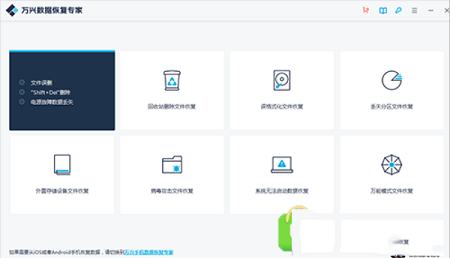
步骤二: 选择文件恢复区
勾选你存有丢失文件的硬盘(C, D, E, F, G,H盘),点击“开始”按钮,去扫描搜索你丢失的文件吧。
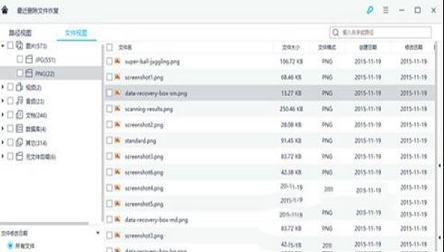
步骤三: 扫描电脑硬盘
万兴数据恢复专家将会快速扫描你的电脑硬盘,搜索最近删除的重要文件数据。
结束后,你可以预览一些文件,点击“恢复”,找回文件。当然有可能你会发现有些丢失的文件还是没有找到。莫急莫急,你还可以试试“万能扫描模式”。
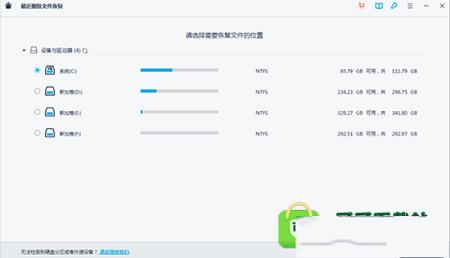
“万能扫描模式”将会深入搜索硬盘中更多文件,不过这时候就要耐心点了,它的扫描过程会有点久呢。
步骤四: 预览和恢复
在复原文件之前,你还可以选择预览可恢复的文件呢。随后,请勾选想要恢复的文件,点击“恢复”按钮,复原你的文件。但是,还是建议不要把恢复好的文件存放到之前的文件位置了,以免数据被覆盖掉。
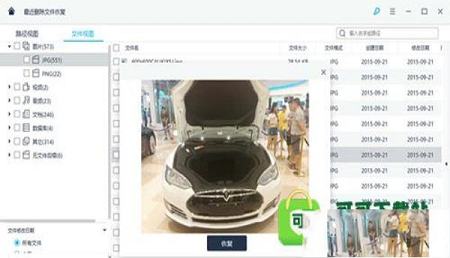
硬盘坏了怎么恢复数据?
那硬盘坏了怎么恢复数据呢?无论哪种原因导致外部硬盘损坏,您应该做的是修复损坏的硬盘并恢复丢失的数据。例如,通过使用安全的硬盘数据恢复软件,您可以轻松地从损坏的外部硬盘恢复数据。第1部分:最佳硬盘数据恢复软件
第2部分:如何从损坏的外部硬盘中恢复数据
第3部分:如何使用CMD恢复损坏的外部硬盘
第1部分:最佳硬盘数据恢复软件
有许多硬盘数据恢复工具,声称能从损坏的外接硬盘恢复内容。但是只有少数几个可以产生预期的效果。如果您正在寻找100%安全且专业可靠的硬盘数据恢复工具,请尝试使用完型数据恢复专家。作为最专业的数据恢复软件之一,它已被全世界数百万人使用。它不仅可以恢复硬盘数据,还可以从损坏的外部硬盘,SD卡,U盘等存储设备等恢复数据。
由于万兴硬盘数据恢复软件有免费版本,因此它是您可以使用的最好的免费硬盘数据恢复工具之一。您可以免费扫描数据并预览软件能够检索的内容类型。以下是万兴硬盘数据恢复几个广受好评的功能:
1.有效,安全,完整地从任何存储设备中恢复丢失或删除的文件,照片,音频,音乐,电子邮件。
2.支持从回收站,硬盘驱动器,存储卡,闪存驱动器,数码相机和便携式摄像机恢复数据。
3.支持在不同情况下恢复突发删除,格式化,硬盘损坏,病毒攻击,系统崩溃等数据。
第2部分:如何从损坏的外部硬盘中恢复数据
硬盘坏了如何恢复数据常常困扰我们,因此我们为您撰写了以下分步指南来帮助您从损坏的外接硬盘中检索文件。
你需要做的就是免费下载并在您的计算机上安装万兴硬盘数据恢复软件,启动它并按照以下步骤从损坏的外部硬盘恢复数据:
1.选择恢复方案
启动万兴数据恢复专家并选择数据恢复模式。要从损坏的外部硬盘恢复数据,请选择“外部设备恢复”选项以开始使用。
2.连接损坏的外部磁盘
在开始外部硬盘驱动器恢复之前,请确保已将外部硬盘驱动器(已损坏)连接到系统。
3.选择损坏的外置硬盘
选择要恢复数据的外部硬盘。要开始此过程,您可以单击“开始”按钮。
4.快速扫描外部驱动器
万兴硬盘数据恢复软件将快速扫描您损坏的外部硬盘驱动器。等待一段时间,您的丢失数据将从损坏的外部硬盘中显示和恢复。
硬盘坏了怎么恢复数据
5.深度扫描硬盘
此外,您还可以选择在外部硬盘驱动器上执行“全方位恢复”。您必须等待比快速扫描更长的时间。当然,深度扫描的结果也会更好。
6.获取丢失的数据
您可以预览深度扫描检索到的内容。从这里,您可以选择数据文件,然后单击“恢复”按钮以恢复它们。
通过执行这些简单的步骤,您将能够从损坏的外部硬盘恢复数据。但是,在使用外置硬盘时,您应该注意一些事项。例如,请勿将其连接到任何公共计算机或具有恶意软件的系统。确保它没有卡住并且还有足够的可用空间。此外,当周围太热或太冷时,请勿在极端条件下使用。不要让它长时间暴露在阳光或磁场中。
第3部分:如何使用CMD恢复损坏的外部硬盘
可以通过格式化修复和恢复损坏的外部硬盘,但始终会发生数据丢失。如果您的数据不会丢失并且您只想修复损坏的外部硬盘驱动器,那么前面提到的指南就不适用于您。然后,您可能想知道如何从外部硬盘恢复文件而不进行格式化。以下这些步骤可能会对你有所帮助。
1.在搜索框中键入CMD,然后右键单击“命令提示符”以选择“以管理员身份运行”。
2.在中输入 “ chkdsk'驱动器号'/ f ',然后按Enter键检查并扫描错误。
3.可以添加更多选项,例如“C:\ WINDOWS \ system32> chkdsk F:/ F / X / R”。
4.等到修复损坏的外部硬盘。
注意:“/ X”强制在扫描之前卸载卷。“/ R”找到坏扇区并恢复损坏的外部磁盘上的可读文件。
通过这种方式,您可以修复损坏的外部硬盘并从外部硬盘恢复文件而无需格式化。但是,由于操作不当或粗心输入,可能会进一步损坏外部硬盘和存储的文件。如果您遇到任何意外的数据丢失,或者有人向您求助“硬盘坏了怎么恢复数据”它时,您都可以尝试万兴硬盘数据恢复专家。
常见问题
程序可以安装到32位系统的电脑上吗?支持32位以及64位电脑。
程序运行环境:
操作系统:Windows 10/8.1/8/7/Vista/XP
CPU:1GHz (32位 或者 64 位)
RAM:不低于256 MB
硬盘空间: 不低于200MB可用空间
下载安装过程被电脑防护软件阻止怎么办?
电脑上的某些杀毒软件,或者防火墙可能会阻止程序的下载,安装和操作。为避免这种情况,您可能需要适当地调整配置或者暂时禁用杀毒软件。
首先,如果是防火墙阻止了软件下载安装,请选择Windows“开始” 按钮,然后依次选择“控制面板” > “系统和安全” > “Windows防火墙”,点击“允许程序通过Windows防火墙”,来添加程序,或者暂时关闭防火墙。
如果是杀毒软件阻止了软件下载和安装,可以暂时关闭杀毒软件,等程序安装完成后,再启用杀毒软件保护电脑安全。
更新日志
修复已知部分bug优化软件稳定性
∨ 展开

 DiskGenius海外版专业破解版 v4.9.6.564(免注册)
DiskGenius海外版专业破解版 v4.9.6.564(免注册) 楼月微信聊天记录导出恢复助手v4.7.7破解版
楼月微信聊天记录导出恢复助手v4.7.7破解版






 HDR Light Studiov7.1.0.2020.0828破解版(附安装教程)
HDR Light Studiov7.1.0.2020.0828破解版(附安装教程)
 无忧EXE打包加密器v1.0免费版
无忧EXE打包加密器v1.0免费版
 Network Rendering(Keyshot网络渲染客户端) V12.1.1.3 最新免费版
Network Rendering(Keyshot网络渲染客户端) V12.1.1.3 最新免费版
 Materialise Magics 25.0破解补丁 绿色免费版
Materialise Magics 25.0破解补丁 绿色免费版
 DisplayCAL(开源色彩管理系统)v3.8.9.3中文版
DisplayCAL(开源色彩管理系统)v3.8.9.3中文版
 福昕风腾PDF套件v9.6.0专业破解版
福昕风腾PDF套件v9.6.0专业破解版
 金士顿格式化修复工具v1.0.3.0免费版
金士顿格式化修复工具v1.0.3.0免费版
 modo破解版 V16.0v1 最新免费版
modo破解版 V16.0v1 最新免费版
 UFS Explorer Professional Recoveryv8.3.05689破解版
UFS Explorer Professional Recoveryv8.3.05689破解版
 Bitwar Data Recovery(万能数据恢复软件)v4.1破解版(附激活码)
Bitwar Data Recovery(万能数据恢复软件)v4.1破解版(附激活码)
 DataNumen DWG Recoveryv1.7.0破解版
DataNumen DWG Recoveryv1.7.0破解版
 UltData for Androidv6.1.0.10中文破解版(附安装教程+注册机)
UltData for Androidv6.1.0.10中文破解版(附安装教程+注册机)
 WishRecy数据恢复软件 V4.07 官方版
WishRecy数据恢复软件 V4.07 官方版
 EasyRecovery Pro 14中文破解版
EasyRecovery Pro 14中文破解版
 FoneLab for iOS最新破解版 V10.2 免费版
FoneLab for iOS最新破解版 V10.2 免费版